Hướng dẫn sử dụng Numbers cho Mac
- Chào mừng
-
- Giới thiệu về Numbers
- Giới thiệu về hình ảnh, biểu đồ và các đối tượng khác
- Tạo bảng tính
- Mở hoặc đóng bảng tính
- Cá nhân hóa mẫu
- Sử dụng trang tính
- Hoàn tác hoặc làm lại các thay đổi
- Lưu bảng tính
- Tìm bảng tính
- Xóa bảng tính
- In bảng tính
- Thay đổi nền trang tính
- Touch Bar cho Numbers
- Sử dụng VoiceOver để tạo bảng tính
- Bản quyền

Thêm vạch (đường) để phân tách văn bản trong Numbers trên máy Mac
Bạn có thể phân tách văn bản bằng cách thêm vạch nét liền, nét đứt hoặc chấm ở trên, bên dưới đoạn trong hộp văn bản hoặc hình.
Thêm đường vào giữa các đoạn
Chọn văn bản mà bạn muốn thêm vạch vào.
Trong thanh bên Định dạng
 , bấm vào tab Văn bản, sau đó bấm vào nút Bố cục ở gần đầu thanh bên.
, bấm vào tab Văn bản, sau đó bấm vào nút Bố cục ở gần đầu thanh bên.Bấm vào menu bật lên bên cạnh Đường viền/vạch, sau đó chọn kiểu đường (nét liền, nét đứt hoặc chấm).
Bấm vào mũi tên hiển thị bên cạnh Đường viền/vạch, sau đó thực hiện bất kỳ thao tác nào sau đây:
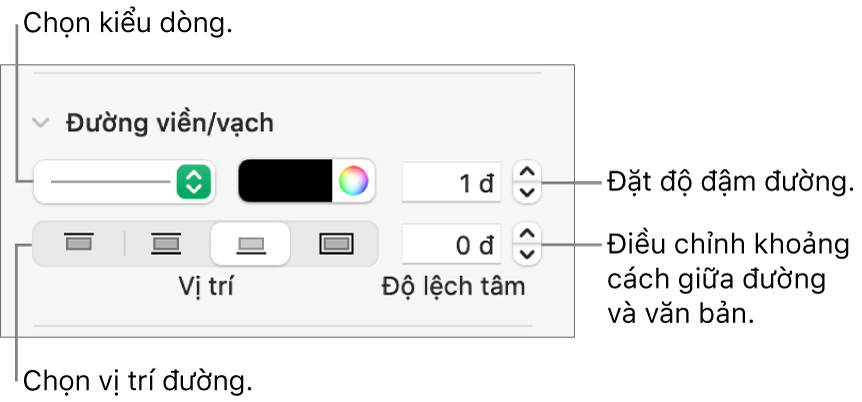
Đặt vị trí đường xuất hiện: Bấm vào nút vị trí:
Điều chỉnh giãn cách giữa đường và văn bản. Bấm vào các mũi tên cho trường Độ lệch tâm.
Thay đổi độ đậm của đường: Bấm vào mũi tên cho trường giá trị bên cạnh các điều khiển màu của đường.
Chọn màu đi cùng mẫu của bạn: Chọn ô màu ở bên trái của bánh xe màu.
Chọn màu bất kỳ: Bấm vào bánh xe màu, sau đó chọn màu trong cửa sổ Màu.
Để xóa vạch, chọn đoạn, bấm vào menu bật lên bên dưới Đường viền/Vạch, sau đó chọn Không.